Un masterizzatore non è stato trovato errore in Windows 11/10
Potrebbe verificarsi un momento in cui viene visualizzato un messaggio di errore Errore di masterizzazione disco non trovato(A disc burner wasn’t found) quando si tenta di masterizzare un disco in Windows 10 . Se affronti questo problema, questo problema può essere risolto facilmente con l'aiuto di alcune soluzioni.
Non è stato trovato un masterizzatore, assicurati(Make) che il masterizzatore sia installato correttamente
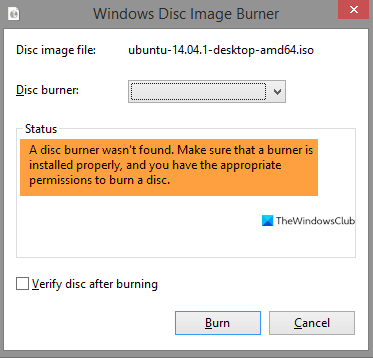
A disc burner wasn’t found. Make sure that a burner is installed properly, and you have the appropriate permission to burn a disc.
Si può riscontrare questo problema durante la masterizzazione di un file ISO . Tuttavia, questo è un piccolo ostacolo e può essere risolto con l'aiuto delle seguenti soluzioni. Se continui a riscontrare il problema, prova le seguenti soluzioni: -
- Assicurati(Make) che l'unità sia scrivibile
- Riavvia Esplora file come amministratore
- Reinstalla il masterizzatore DVD
- Utilizzare un'applicazione di terze parti
Leggiamoli in dettaglio.
1] Assicurarsi che l'unità sia scrivibile

La prima cosa che dobbiamo controllare è se l'unità è scrivibile. Dovresti sapere che se il disco non è scrivibile, nessuna delle soluzioni menzionate di seguito funzionerà.
Per verificare se il disco è scrivibile, apri Questo PC(This PC ) e controlla il nome del tuo DVD dalla sezione destra della finestra. Se il nome ha "RW" , che è un'abbreviazione di Read-Write , significa che il disco è scrivibile.(Writable.)
Tuttavia, se il tuo disco è scrivibile e stai riscontrando questo errore in Windows 10 , dovresti provare le soluzioni successive.
2] Riavvia Esplora file(Restart File Explorer) come amministratore
Se sai che l'unità è scrivibile ma sei ancora un errore del masterizzatore non trovato, devi riavviare Esplora file(Windows File Explorer) di Windows . È un'operazione semplice che consente di riavviare l'intero processo di rilevamento del disco.
Per farlo, avvia Task Manager facendo clic con il tasto destro sulla barra delle applicazioni e selezionando " Task Manager". Passare a Esplora risorse,(Windows Explorer, ) fare clic con il pulsante destro del mouse e selezionare Termina operazione. (End Task. )In questo modo il tuo Esplora file(File Explorer) è chiuso.
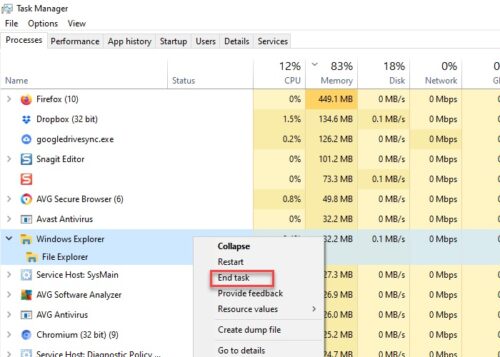
Ora fai clic sulla scheda File, seleziona Crea nuova attività(Create new task) . Si aprirà la casella Esegui.
Digita il comando seguente, seleziona Crea questa attività con privilegi di amministratore(Create this task with administrative privileges) e premi Invio.(Enter.)
explorer.exe /nouaccheck
Avremo riavviato Esplora file di Windows come amministratore(restarted the Windows File Explorer as an admin) .
Successivamente, puoi andare su file e quindi masterizzare. Si spera(Hopefully) , questo aiuterà.
3] Gestisci driver DVD/CD
Controlla il tuo autista. Ci sono un paio di cose che possono causare il problema, un driver obsoleto e un driver corrotto.
Per risolverli entrambi devi avviare Gestione dispositivi(Device Manager ) da Win + X > Device Manager o Win + S > digita " Device Manager” > OK.
Per driver obsoleti
Questo problema ha una soluzione semplice, basta aggiornare il driver. Per fare ciò, espandi DVD/CD-ROM drives, fai clic con il pulsante destro del mouse sul masterizzatore DVD(DVD) e seleziona Aggiorna driver.(Update driver.)

Seleziona "Cerca automaticamente il software del driver aggiornato"(“Search Automatically for updated driver software” ) se desideri che il tuo computer effettui la ricerca sul Web o "Cerca il software del driver nel mio computer"(“Browse my computer for driver software” ) se hai scaricato l'aggiornamento manualmente.
Per conducente danneggiato
Per risolvere il problema reinstalleremo il driver. Per fare ciò, espandi DVD/CD-ROM drives, fai clic con il pulsante destro del mouse sul masterizzatore DVD(DVD) e seleziona Disinstalla dispositivo. (Uninstall device. )Fare clic su Disinstalla(Uninstall ) per confermare il processo.
Per reinstallarlo, fai clic con il pulsante destro del mouse su DVD/CD-ROM drives, e seleziona Cerca modifiche hardware.(Scan for hardware changes.)
4] Utilizzare un'applicazione di terze parti
Se una delle soluzioni non ha funzionato, dovresti cercare un'applicazione di terze parti. Ci sono alcune applicazioni come Rufus , ImageBurn, ecc.
In questo articolo, useremo Rufus per risolvere il problema. Per farlo scarica Rufus dalla loro pagina ufficiale. Dopo aver installato l'applicazione è necessario selezionare alcuni driver.

Fare clic su Seleziona(Select ) , quindi navigare e selezionare il file ISO . Dopo aver impostato tutto, fai clic su Avvia(Start ) per masterizzare il disco.
Si spera che questo ti aiuti a risolvere il problema.
Related posts
Burn a disco disattivato in Windows 10; Non può bruciare DVD
Come gestire lo Data Usage Limit su Windows 10
Come convertire MBR su GPT senza Data Loss in Windows 11/10
Come ricostruire BCD or Boot Configuration Data file in Windows 11/10
Come ridurre YouTube Data Usage su un PC Windows 10
Come aggiungere Group Policy Editor a Windows 10 Home Edition
Le impostazioni di sincronizzazione di Windows 10 non funzionano in grigio
Come utilizzare Alarms and Clocks app di Windows 10
Fix Crypt32.dll non trovato o errore mancante in Windows 11/10
Come scambiare i dischi rigidi in Windows 10 con Hot Swap
Come impedire agli utenti di eliminare Diagnostic Data in Windows 10
Come mostrare Details pane in File Explorer in Windows 10
Come modificare il predefinito Webcam nel computer Windows 10
Come disinstallare o reinstallare Notepad in Windows 10
Come creare un Radar Chart in Windows 11/10
PDF text scompare durante la modifica o il salvataggio del file in Windows 10
Come aprire System Properties in Windows 10 Control Panel
BurnAware Free Download: CD gratuito, DVD, Blu-Ray, HD-Media Burner
Correggi il ritardo del suono Bluetooth in Windows 10
Cos'è uno PPS file? Come convertire PPS su PDF in Windows 11/10?
